APN Wom
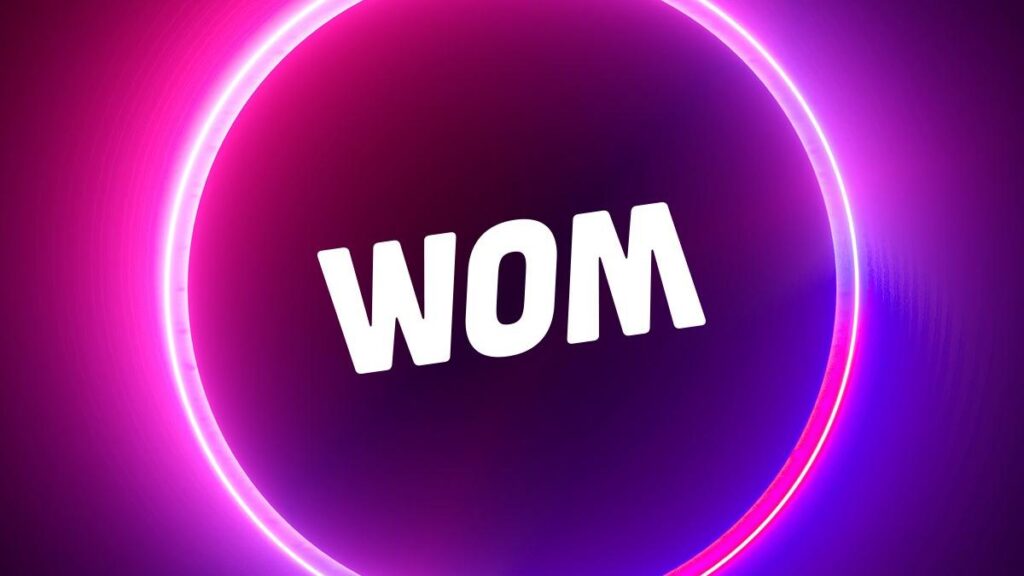
Son muchas las personas que se están cambiando de operador de servicio porque no cuentan con una conexión efectiva a Internet, aquí te mostramos cómo configurar el APN Wom en Colombia, la mejor compañía de este país.
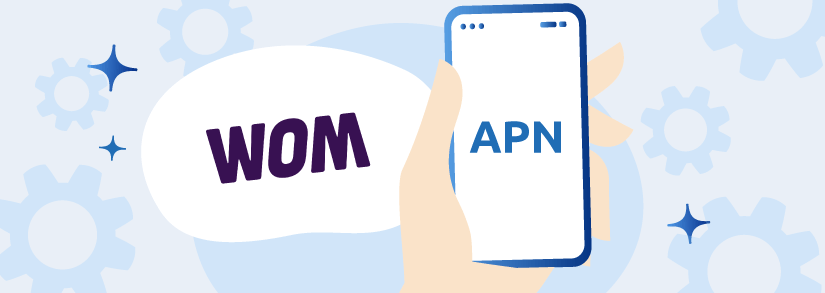
Cuando sientas que tu navegación dejó de ser efectiva o funcional, es momento de configurar nuevamente el APN Wom, lo único que te garantiza lograr la mejor conexión con tu operador de servicio.
APN Wom
Antes de comenzar es necesario que tengas claro que el APN viene a representar la dirección IP de tu teléfono móvil celular, y es solo a través de ella que se puede establecer conexión con la compañía o proveedor de servicio de Internet.
Estas siglas representan el Access Point Name o nombre de punto de acceso que posee cada dispositivo; y es fundamental conocerlo para definir el perfil de acceso a Internet, y es por ello que en este artículo te enseñamos cómo configurarlo.
Configuración del APN Wom
Lo primero que debes tener presente es que si eres usuario de una portabilidad Wom, es importante que realices el registro Imei Wom de tu dispositivo móvil.
Es fundamental que todos los usuarios Wom de Colombia, tanto prepago como pospago, tengan conocimiento de la activación del APN Wom, ya que como te mencionamos al inicio del post, esto es lo que te permite obtener un enlace con tu red celular y navegar a placer en Internet
Configurando en iOS
- El primer paso que debes realizar es entrar en el menú principal de tu Iphone y seleccionar la pestaña de ajustes
- En segundo lugar debes marcar la opción datos celulares, y acto seguido hacer clic sobre red de datos celulares
- Seguidamente debes seleccionar la opción punto de acceso, en donde debes escribir luego internet.wom.co
- Selecciona en el menú compartr Internet, y a continuación ubica el apartado punto de acceso, y escribe nuevamente internet.wom.co
- De esta manera ya has configurado el APN Wom Colombia
Configurando en Android
Al igual que sucede con el sistema operativo iOS, la configuración del APN Wom resulta realmente sencilla, sólo debes seguir al pie de la letra los pasos que te damos a continuación:
- En primer lugar ingresa en el menú principal y selecciona la pestaña ajustes
- Luego debes seleccionar la opción buscar, o en su defecto el icono de la misma
- Seguidamente escribe nombre de punto de acceso o APN
- Una vez finalizado el paso anterior, debes seleccionar la opción añadir APN Wom, o si es el caso, nuevo APN Wom android
- Ahora es momento de ubicar el campo nombre, y escribir en él: Wom
- Después ubicas el campo APN o nombre punto de acceso, y escribe en él: internet.wom.co
- Al finalizar este último paso, sólo debes ubicar los tres puntos de la parte superior derecha de la pantalla, y hacer clic en guardar
- De esta manera ya tendrás configurado el APN Wom de tu teléfono móvil celular
Configuración APN WOM para Huawei
- Si tú cuentas con un teléfono móvil de la marca Huawei, debes ingresar en el menú principal y hacer cli sobre ajustes
- Seguidamente es necesario que selecciones la pestaña conexiones inalámbricas y redes, y luego hagas clic sobre la opción redes móviles
- Marca la opción Nombres de punto de acceso o APN
- Busca en la esquina superior derecha de tu móvil los tres puntos, y selecciona APN nuevo
- Luego en el campo nombre debes colocar Wom, y en el otro ítem APN o nombre de punto de acceso escribes internet.wom.co
- Para finalizar, una vez más debes seleccionar los tres puntos de la esquina superior derecha, y hacer clic en la opción guardar
- De esta manera ya has configurado el APN Wom en tu Hawaei

APN Router WOM
Si además de ser usuario Wom de la telefonía móvil y también tienes un plan de Internet para el hogar, nosotros te enseñamos cómo configurar el APN Wom de manera fácil y segura a la red, desde tu pc, para que puedas navegar de manera segura, rápida y eficaz.
Antes de comenzar a configurar el APN router, es imprescindible que estés conectado a Internet ya sea a través de WiFi o mediante cableado
- Entra en el navegador web de tu preferencia (chrome, opera, godzila, entre otros)
- Una vez que te encuentres allí, en la barra de direcciones debes escribir: 192.168.1.1, y seguidamente pulsar la tecla Enter
- Cuando aparezca la página de gestión de router, accede escribiendo
- Nombre de usuario: admin
- Contraseña: admin
- Seguidamente haz clic en iniciar sesión
- De inmediato podrás visualizar una ventana emergente en donde debes hacer clic en el botón saltar, luego en la siguiente pantalla, en el tablero de gestión del router, haz clic en la pestaña Internet
- Selecciona la opción gestión de perfil APN, y luego nuevo perfil APN
- Al abrirse la nueva pantalla, verás unos campos que debes completar los datos que te damos a continuación
- APN Profile Name: WOM
- Nombre APN: internet.wom.co
- Tipo de IP: IPV4/v6
- Luego de rellenar los campos anteriores, debes hacer clic en el botón guardar
- Al concluir este último paso reinicia tu equipo, y el APN Wom ya quedará listo para funcionar
Configurar APN WOM para Windows Phone
Es posible que también requieras la configuración del APN Wom Windows Phone, pero pierde cuidado, porque nosotros también te decimos cómo hacerlo
- Ingresa al menú y selecciona configuración
- Marca la pestaña configuración de re o punto de acceso, y selecciona el icono más para crear un acceso nuevo
- En la pantalla emergente rellena los campos con los campos que te damos a continuación
- Nombre: internet WOM
- APN: internet (sin Proxy)
- Luego reinicia tu equipo para comprobar que tengas conexión
- Debes verificar que seleccionaste la APN Wom creada
- Luego ingresa en cualquier aplicación o página web de tu preferencia
En el caso dado que persistan los problemas con tu red wom, puedes solicitar más información en los números de atención al cliente de tu contrato Wom Colombia.
Si has llegado hasta aquí, ya estás en capacidad de configurar tu APN Wom sin ningún problema, sólo tienes que atreverte hoy

Deja una respuesta